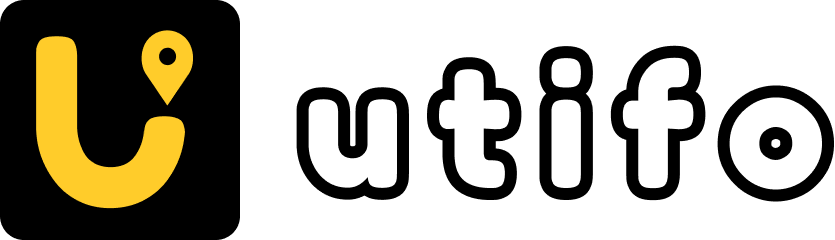perguntas frequentes
Os proprietários de veículos que aderirem ao APP UTIFO deverão assumir 100% de responsabilidade pela mercadoria. Os proprietários dos veículos devem depositar uma margem ou adquirir um seguro para as mercadorias. Caso haja algum problema com a mercadoria, os proprietários dos veículos indenizarão o proprietário da carga ou a seguradora indenizará os proprietários da mercadoria.
O proprietário da carga pode negociar o frete diretamente com os proprietários do veículo, sem intermediário. O proprietário da carga pode conseguir um frete mais favorável. O proprietário da carga divulga as informações, elas podem ser aprendidas imediatamente por todos os proprietários de veículos, e muitos proprietários de veículos entrarão em contato rapidamente com o proprietário da mercadoria. O proprietário da carga também pode encontrar diretamente na plataforma o proprietário do veículo que atenda às suas necessidades. O proprietário da carga não está preocupado com a quebra do contrato pelo proprietário do veículo. Uma vez que o proprietário do veículo e o proprietário da carga cheguem a um acordo, o contrato deverá ser executado, caso contrário o proprietário da carga poderá reclamar e o proprietário do veículo será multado. Caso a mercadoria não seja entregue no local designado ou esteja danificada ou faltando, o frete não será transferido para a conta do proprietário do veículo. Proprietários de cargas com grande quantidade de mercadorias podem obter cotações preferenciais especiais e negociar com o proprietário do veículo o prazo de pagamento do frete. O seguro da mercadoria é adquirido pelo proprietário do veículo, e o proprietário da carga economizará mais dinheiro.
Os proprietários dos veículos não se preocupam com o frete, pois o transporte único não permite que o proprietário da carga se atrase com o frete, o proprietário da carga deve depositar todo o frete antes da chegada da mercadoria. Os proprietários de veículos podem encontrar mercadorias rapidamente na plataforma e economizar custos. O proprietário do veículo pode subcontratar a mercadoria a outros proprietários de veículos. Maximize os lucros ao máximo.
Sim. Qualquer pessoa pode ser convidado e navegar livremente em sites, mas os convidados não podem divulgar informações.
Baixe o APP UTIFO no Google Play ou App Store, inicie o aplicativo móvel/entre na interface "Login e Cadastro", clique em "Cadastre-se"/selecione o código de área internacional do seu país (região) ou digite seu país (região), a seguir selecione-o/insira o número de celular válido / clique para continuar/insira o OTP recebido no número de celular cadastrado / preencha todas as informações detalhadas e selecione o tipo de usuário é “Proprietário da mercadoria”. / preencha todas as informações. Nota: A senha deve ter pelo menos 8 dígitos, incluindo números, letras maiúsculas, letras minúsculas e caracteres especiais, como%, $, etc.
Baixe o APP UTIFO no Google Play ou App Store, inicie o aplicativo móvel/entre na interface “Login e Cadastro”, clique em “Cadastre-se”/selecione o código de área internacional do seu país (região) ou digite seu país (região), em seguida, selecione-o/insira o número de celular válido / clique para continuar/insira o OTP recebido no número de celular cadastrado / preencha todas as informações detalhadas e selecione o tipo de usuário é “Transportador”/ preencha todas as informações. Observação: Após o cadastro, os proprietários dos veículos podem divulgar anúncios, serviços e outras informações, mas não podem divulgar as informações do veículo antes que seus documentos sejam aprovados pelo administrador. Nota: O proprietário do veículo deve fazer upload do documento de licença comercial, carteira de identidade ou carteira de habilitação. Nota: A senha deve ter pelo menos 8 dígitos, incluindo números, letras maiúsculas, letras minúsculas e caracteres especiais, como%, $, etc.
Se você não possui um veículo, mas deseja fornecer serviços semelhantes ao proprietário de um veículo. Você pode cadastrar o número do seu celular como placa do veículo e depositar a margem na carteira. Se você estiver viajando sem veículo, ainda poderá transportar itens mais leves, como mercadorias leves, documentos, etc.
Clique no ícone da lupa na página inicial. Você pode preencher várias palavras-chave na pesquisa para restringir os resultados da pesquisa. Quanto mais palavras você preencher, menos resultados de pesquisa serão gerados e os resultados da pesquisa serão mais relevantes para suas necessidades.
Você pode clicar no logotipo da recompensa no canto inferior direito das informações enviadas pelo criador e o sistema solicitará "Tem certeza de que deseja fornecer recompensas?" Clique em “Sim” para confirmar.
Antes de sair ou viajar, você publica informações como local de partida, destino, capacidade do veículo, etc. Os usuários que precisam enviar itens, adquirir serviços ou outros serviços entrarão em contato com você, ou você poderá buscar informações que correspondam a você na plataforma e entre em contato com eles.
Toque no menu (localizado no canto superior esquerdo) de navegação/deslize para baixo e toque na opção “Configurações”/O usuário navega até a tela “Configurações”, você pode adicionar o(s) idioma(s) preferido(s)/favoritos e depois de adicionar os detalhes necessários / atualizações, toque no botão “ATUALIZAR” para salvar essas informações.
Os usuários devem preencher informações como a cidade onde moram, os idiomas que utilizam, etc., para que outros usuários possam pesquisá-los. Clique no menu de navegação (localizado no canto superior esquerdo) e depois clique no ícone de edição à direita do número do seu celular / clique novamente no ícone de edição no canto superior direito e clique em "Adicionar mais detalhes" / preencha todos detalhes / clique em "Atualizar" para salvar as informações.
Toque no menu (localizado no canto superior esquerdo) de navegação e toque no ícone de edição ao lado do número do seu celular / Toque no ícone de edição novamente / O usuário navega até a tela 'Editar perfil' que aparece com todos os dados do perfil / Toque na edição ícone para abrir meu perfil no modo de edição/você pode editar os detalhes/atualizações necessárias e tocar no botão “ENVIAR” para salvar todas as atualizações.
Na página inicial, clique em Início/ Clique em + / clique em Adicionar (nova) postagem social/preencha os textos/ Selecione uma imagem e (ou) vídeo da Galeria ou Câmera/ Selecione Mostrar para amigos ou público, se desejar Marcar amigos, preencha o nome do seu amigo/ Clique em Postar/ quando terminar o upload, clique em ok. Nota: Se algum usuário divulgar informações falsas, enganosas ou ilegais, sua conta será bloqueada.
lique em Home/clique em Minhas postagens/Clique nos 3 pontos pretos no canto superior direito das informações e selecione Editar ou Excluir para alterar ou excluir/Clique em POST para salvar a edição ou clique em SIM (OK) para excluir.
Se o usuário estiver interessado nas informações enviadas, ele poderá clicar na marca da mensagem (a terceira marca) abaixo da mensagem, preencher as informações e clicar em POST. As informações serão divulgadas publicamente no site, e todos os usuários poderão ler e responder.
Sistema Android: clique em Home / clique no sinal "+"/ clique em Adicionar Postagem Logística/ Preencha o conteúdo conforme necessário/ clique em “POST”. Sistema iOS: Clique em Home / clique no sinal "+"/ clique em Adicionar Postagem Logística/ Preencha o conteúdo conforme necessário/ clique em post/prompts do sistema “Postagem publicada com sucesso” / clique em “OK”. Nota: “Tenho ou preciso” preencher o nome da mercadoria, “Quantidade/Peso/Volume” preencher Quantidade/Peso/Volume da mercadoria, “Valor das mercadorias/Produtos” preencher Valor das mercadorias.
O proprietário do veículo clica em Gerente Drivers/clica nos três pontos pretos do lado direito do motorista/clica em Editar/clica no V do lado direito do número da placa, seleciona o número da placa e confirma/clica em " SALVAR" para confirmar.
Sistema Android: clique no espaço para preencher “Data de Carregamento”/ selecione a data em que o motorista retirou a mercadoria/ clique em “OK”/ clique no espaço para preencher “Data de entrega”/ selecione a data estimada de chegada da mercadoria no destino / clique em “OK”. Sistema iOS: clique no espaço para preencher “Data de Carregamento” / clique na data atual no canto inferior direito da tela / selecione a data e clique em “Concluído”/ clique em “Concluído” novamente/ clique no espaço para preencher “Data de entrega"/ clique na data atual no canto inferior direito da tela / Selecione a data em que a mercadoria chega ao destino, clique em “Concluído”/ clique em “Concluído” novamente /Nota: 1. Data de Carregamento significa a data em que o motorista chegou pegue as mercadorias. 2. Entende-se por data de entrega a data em que a mercadoria chega ao destino. Significa a data estimada em que as mercadorias chegam ao destino, não a data exata em que as mercadorias chegam. Caso a mercadoria deva ser entregue com urgência no prazo determinado, o proprietário da carga deverá indicar e relacionar o valor dos danos liquidados.
Sistema Android: clique no espaço em branco para preencher “Data de entrega”/selecione a data estimada de chegada da mercadoria ao destino/clique em “OK”. Sistema iOS: clique no espaço para preencher “Data de Carregamento” / clique na data atual no canto inferior direito da tela / selecione a data e clique em “Avançar”/ clique em “Avançar” novamente/ clique no espaço para preencher “Data de entrega”/ clique na data atual no canto inferior direito da tela / Selecione a data em que a mercadoria chega ao destino, clique em “Concluído”/ clique em “Concluído” novamente / Nota: 1. Data de Carregamento significa a data em que o motorista veio buscar a mercadoria. 2. Entende-se por data de entrega a data em que a mercadoria chega ao destino. Significa a data estimada em que as mercadorias chegam ao destino, não a data exata em que as mercadorias chegam. Caso a mercadoria deva ser entregue com urgência dentro do prazo especificado, o proprietário da carga deverá indicar e listar claramente o valor dos danos liquidados.
Sistema Android: clique em “Carregando Localização”/o sistema procurará automaticamente sua localização atual. Você pode mover o mapa e alinhar o ícone + com o endereço de carregamento e clicar no visto verde no canto superior direito da tela, preencher o endereço 1, como número do quarto, prédios ou empresas de referência próximos, para que o motorista possa encontrar facilmente o endereço / Se o endereço de carregamento não for sua localização atual, você pode clicar no logotipo da lupa no canto superior direito da tela para excluir sua localização atual e depois preencher o endereço de carregamento / clicar no endereço exibido pelo sistema / clicar no marca verde no canto superior direito da tela/preencher o endereço 1, como número do quarto, edifícios de referência próximos ou empresas, para que o motorista possa encontrar facilmente o endereço/Se você puder clicar no logotipo da lupa no canto superior direito da tela para excluir sua localização atual e, em seguida, preencher o endereço de carregamento, mas o sistema não mostra o endereço de carregamento, digite o nome da rua próximo ao endereço de carregamento, o sistema irá guiar até a rua e, em seguida, mover o mapa para que o endereço o ícone move-se para o endereço de carregamento /clique na marca verde no canto superior direito da tela/ Preencha o endereço 1, como número do quarto, edifícios de referência próximos ou empresas, para que o motorista possa encontrar facilmente o endereço. / da mesma forma para preencher o endereço de desembarque. Sistema iOS: clique em Carregando local/selecione Adicionar novo endereço. O sistema procurará automaticamente sua localização atual. Você pode mover o mapa e alinhar o ícone + com o endereço de carregamento e clicar em “Concluído”/ preencher o endereço 1, como número do quarto, edifícios de referência próximos ou empresas para que o motorista possa encontrar facilmente o endereço/Se o endereço de carregamento for não é a sua localização atual, você pode clicar no logotipo no canto superior direito da tela para excluir sua localização atual e depois preencher o endereço de carregamento / clicar no endereço exibido pelo sistema/clicar no canto superior direito da tela “Concluído”/ Preencha o endereço 1, como número do quarto, prédios de referência próximos ou empresas para que o motorista encontre facilmente o endereço. / Se você puder clicar no logotipo no canto superior direito da tela para excluir sua localização atual e preencher o endereço de carregamento, mas o sistema não mostrar o endereço de carregamento, digite o nome da rua próximo ao endereço de carregamento, o sistema irá guie até a rua e, em seguida, mova o mapa para que o ícone do endereço se mova para o endereço de carregamento / clique em “Concluído” ”/ Preencha o endereço 1, como número do quarto, edifícios de referência próximos ou empresas, para que o motorista possa encontrar facilmente o endereço / Da mesma forma para preencher o endereço de descarga.
Sistema Android: clique no espaço em branco para a data de carregamento/selecione a data em que o motorista irá retirar a mercadoria/clique em “OK”. Sistema iOS: clique no espaço em branco para a data de carregamento/clique na data exibida no canto inferior direito da tela/selecione a data para retirar a mercadoria/clique em “Concluído”/clique em “Concluído” novamente.
Sistema Android: Após duas partes chegarem a um acordo, o proprietário do veículo clica em “APLICAR”/clique no espaço da data, selecione a data de carregamento/clique em “OK”/selecione o motorista e o veículo/preencha o valor do frete/preencha seus próprios requisitos em “Observações Adicionais”/ Marque antes de “Concordo com os detalhes do contrato acima” em Transportador/clique em “ENVIAR”/ selecione depositar margem da carteira ou seguro, o valor do depósito deve ser igual ao valor das mercadorias/ clique em “ENVIAR”/ notificar o proprietário da carga para confirmar o contrato. Sistema iOS: O proprietário do veículo procura informações correspondentes, mas o proprietário do veículo não pode enviar imediatamente uma solicitação para assinar um contrato. O proprietário do veículo deverá negociar os termos do contrato com o proprietário da carga. Após duas partes chegarem a um acordo, o proprietário do veículo clica em “APLICAR”/clica no espaço da data, clica na data exibida no canto inferior direito da tela/seleciona a data para retirar a mercadoria, clica em “Concluído”/seleciona o motorista e veículo, clique em “Concluído” / preencha o valor do frete, clique em “Concluído”/ preencha as Observações Adicionais com todos os termos do contrato exigidos pelo proprietário do veículo / clique em “Concluído”/ Marque antes de “Concordo com os detalhes do contrato acima” em “ Transportador”/ clique em “ENVIAR”/ selecione depositar margem da carteira ou seguro, o valor do depósito deve ser igual ao valor da mercadoria/ clique em “ENVIAR”/ /CLIQUE em “Concluído”/ clique em “ENVIAR”/o sistema exibe “ Contrato aplicado com sucesso”, clique em “OK”. O proprietário do veículo deverá notificar o proprietário da carga para confirmar o contrato.
istema Android: O proprietário da carga recebe um aviso para confirmar o contrato enviado pelo proprietário do veículo/o proprietário da carga clica em “Meus Contratos” no menu, em “Propostas”, o proprietário da carga pode ver a solicitação de contrato enviada pelo proprietário do veículo , clique em “MAIS DETALHES”, o proprietário da carga verá o conteúdo detalhado do contrato, verifique com atenção todos os termos do contrato, principalmente, verifique o frete. Caso o proprietário da carga opte por rejeitar, o proprietário do veículo não poderá mais entrar em contato com o proprietário da carga, a menos que o proprietário da carga carregue um novo posto logístico. Caso o proprietário da carga opte por aceitar, deverá marcar “Concordo com os detalhes do contrato acima” em Proprietário da mercadoria e clicar em ACEITAR/preencher o valor do frete a ser depositado antecipadamente (não inferior a 20% do frete total) , clique em “ENVIAR” e o contrato será formado automaticamente. O proprietário da carga notifica o proprietário do veículo que o contrato foi assinado. Sistema iOS: O proprietário da carga recebe um aviso para confirmação do contrato enviado pelo proprietário do veículo / o proprietário da carga clica em “Meus Contratos” no menu, em “Propostas”, o proprietário da carga pode ver a solicitação de contrato enviada pelo proprietário do veículo , clique em “MAIS DETALHES”, o proprietário da carga verá o conteúdo detalhado do contrato, verifique com atenção todos os termos do contrato, principalmente, verifique o frete. Caso o proprietário da carga opte por rejeitar, o proprietário do veículo não poderá mais entrar em contato com o proprietário da carga, a menos que o proprietário da carga carregue um novo posto logístico. Caso o proprietário da carga opte por aceitar, deverá clicar antes de “Concordo com os detalhes do contrato acima” em Proprietário da carga/ clicar em “ACEITAR”/preencher antecipadamente o valor do frete a ser depositado (não inferior a 20% do valor frete total), clique em ENVIAR, e o contrato será formado automaticamente. O proprietário da carga deverá notificar o proprietário do veículo.
Sistema Android: Após as duas partes assinarem o contrato, o proprietário do veículo poderá verificar o contrato. Clique em “Meus Contratos”/clique em “Recentes”/clique em “MAIS DETALHES” / O proprietário do veículo deverá enviar o motorista para carregar a mercadoria na data acordada. O motorista chega ao local de carregamento, deve primeiro inspecionar a mercadoria de acordo com o contrato e depois clicar em Minhas viagens/ clicar em “INICIAR PASSEIO” em “Passeios atuais” / clicar em “PICKUP EM ROTA”/ clicar em “PICKUP”/ fazer upload de imagens e descrições de texto /clique em “ENVIAR”. Nota: Se houver algum problema com a mercadoria. Ele deve fazer upload de fotos e explicar detalhadamente o estado da mercadoria, como a quantidade da mercadoria incompatível com o contrato, a mercadoria danificada, a mercadoria contaminada, etc. O motorista ou proprietário do veículo notifica o proprietário da carga para confirmar / O proprietário da mercadoria clica em “Meus Contratos”/clica em “Recentes”/clica em “MAIS DETALHES”/ Clique em “VERIFICAR IMAGENS” na parte inferior da tela / preenche a descrição, seleciona “REJEITAR” ou “ACEITAR” / a carga proprietário verifica as informações enviadas pelo motorista. Caso o proprietário da carga recuse os dados carregados pelo motorista, o motorista deverá carregar novamente as imagens e descrições. Caso o proprietário da carga selecione “ACEITAR”, o proprietário da carga notifica o proprietário ou motorista do veículo que as fotos e a descrição foram confirmadas. O motorista deve obter a confirmação do proprietário da carga antes de iniciar sua viagem / Após o motorista chegar ao destino, clique em “My Rides”/clique em “ON RIDE” em “Current Rides”/clique em “DROP”, tire fotos da rua e número da casa do endereço de descarga, preencha a descrição da mercadoria. Clique em “ENVIAR”/O proprietário da carga verifica as informações enviadas pelo motorista/clique em “Meus Contratos”/clique em “Recentes”/clique em “MAIS DETALHES”/clique em “VERIFICAR IMAGENS” na parte inferior da tela, preencha a verificação, selecione “REJEITAR” ou “ACEITAR”. Caso o proprietário da carga escolha “REJEITAR”, faça upload das imagens, preencha o título e o motivo, e clique em “ENVIAR”/se o proprietário da carga selecione “ACEITAR”, clique em “ACEITAR”/ ”/ Sistema iOS: Após a assinatura do contrato pelas duas partes, o proprietário do veículo pode verificar o contrato. Clique em “Meus Contratos”/clique em “MAIS DETALHES” em Propostas/ O proprietário do veículo deverá enviar o motorista para carregar a mercadoria na data acordada. O motorista chega ao local de carregamento, clica em INICIAR VIAGEM/clica em PICK UP EM ROTA/clica em PICK UP/tira fotos, explica em texto e faz upload. Se houver algum problema com a mercadoria, o motorista deve fazer upload de imagens e explicar detalhadamente o estado da mercadoria, como a quantidade da mercadoria incompatível com o contrato, a mercadoria danificada, a mercadoria contaminada, etc. só pode viajar após obter a confirmação do proprietário da carga / O motorista ou proprietário do veículo notifica o proprietário da carga para confirmar a inspeção, / O proprietário da carga clica em Meus Contratos/clica em Recentes/clica em MAIS DETALHES/clica em Verificar Imagens de Retirada para verificar, preenche a descrição, selecione ACEITAR ou REJEITAR/proprietário da carga notificar o motorista ou proprietário do veículo sobre o resultado da confirmação /dirigir para poder iniciar seu passeio/ Após o motorista chegar ao destino /motorista clique em Minhas viagens/clique EM RIDEDROP, e carregue uma foto da rua e número da casa onde as mercadorias estão sendo descarregadas e uma descrição das mercadorias. motorista ou proprietário do veículo notificar o proprietário da carga para confirmar /O proprietário da carga clica em Meus Contratos/clique em Recentes/ clique em MAIS DETALHES/clique em Verificar imagens suspensas/ preencha as instruções, selecione ACEITAR ou REJEITAR/ proprietário da carga notifique o motorista ou proprietário do veículo confirmação / o motorista clica em Minhas viagens/clique em ON RIDE/clique em END RIDE/ o motorista escolhe o número de estrelas do efeito de experiência, até 5 / Adicionar comentário /clique em ENVIAR/ O sistema exibe “Feedback adicionado com sucesso”, clique em OK. Nota: Se o motorista descobrir que a quantidade da mercadoria é diferente do contrato, ou que a mercadoria está danificada ou poluída, etc., ao carregar a mercadoria. Ele deve notificar o proprietário da carga e enviar as imagens e descrições de texto para a plataforma como prova para evitar disputas.
O proprietário da carga deverá preencher todos os termos do contrato em Observações. Uma vez que as duas partes tenham chegado a um contrato, os termos do contrato não podem ser alterados.
Se o proprietário da carga quiser modificar os requisitos do seu contrato, ele deverá fazê-lo antes de assinar o contrato. Caso o proprietário da carga esteja firmando contrato com o proprietário do veículo, ele poderá rejeitar a solicitação enviada pelo proprietário do veículo e, após a republicação, notificar o proprietário do veículo para reenviar a solicitação. Nota: Se ambas as partes confirmarem o contrato, o contrato não poderá ser alterado.
Clique em home/Clique nos 3 pontos pretos no canto superior direito da postagem que deseja alterar ou excluir/selecione Editar ou Excluir/clique em “OK”.
Qualquer usuário tem o direito de denunciar usuários que violem os termos. Clique em home/Clique nos 3 pontos pretos no canto superior direito da postagem que você deseja denunciar/selecione Editar ou Excluir/clique em “Denunciar”/preencha o motivo /clique em “CONTINUAR”/ clique em “OK”.
Se isso acontecer, colete evidências e envie-nos, nosso endereço de e-mail é report@utifo.com. Nossa equipe investigará e tomará medidas. Não toleraremos incidentes semelhantes.
Aqueles que carregam informações falsas, enganosas e ilegais ou relatam informações falsas podem ter suas contas bloqueadas permanentemente.
Por exemplo, o preço de um item é $ 1, mas o preço real de venda é superior a $ 1, a imagem do produto enviada é diferente do produto que está sendo vendido, a descrição do produto é diferente do real, conteúdo e serviços pornográficos, informações proibidas e produtos, etc.
Os usuários podem compartilhar as informações navegadas com amigos, clicar para compartilhar nas informações, selecionar a forma de compartilhar, selecionar amigo/clique em “Avançar”/clique em “Enviar”/
Caso o proprietário da carga receba a mercadoria sozinho, selecione o destinatário como “Próprio”. Caso o proprietário da carga não esteja no endereço de carregamento, o proprietário da carga deverá preencher o destinatário, e o motorista entregará a mercadoria ao destinatário. Observação: O destinatário deve estar cadastrado. Caso o consignatário não tenha cadastrado o APP UTIFO, o proprietário da carga deverá preencher nas observações o nome do consignatário e número de celular com demais termos contratuais.
Para tornar o contrato entre as duas partes mais claro e correto, para não causar disputas. Todo o conteúdo do contrato, termos, responsabilidade por quebra de contrato, etc., devem ser preenchidos na Observação da forma mais clara possível. Quaisquer disputas são tratadas de acordo com os termos do contrato.
Clique no menu de navegação (à esquerda) ou no botão de ação flutuante no canto inferior direito/clique para adicionar uma nova posição Logística/clique em contrato de longo prazo/ clique em Definir rota/ preencha todas as informações/ clique em Adicionar NOVA Rota/ preencha todas as informações, clique em Postar.
Clique em Home / clique no sinal "+"/clique em “Adicionar Posto Logístico”/Preencha o conteúdo conforme necessário/o sistema solicitará ao proprietário do veículo que preencha informações sobre veículos e motoristas na primeira vez/preencha Partida, Destino, frete para referência/Preencha os itens exigidos pelo proprietário do veículo ou qualquer coisa que precise ser anotada/clique em Postar.
Cadastre-se ou faça login como TRANSPORTADOR. Toque no menu (colocado no canto superior esquerdo) de navegação, e toque na opção "Gerenciar Motoristas"/na tela 'Gerenciar Motoristas', aparecem todos os veículos daquele TRANSPORTADOR/ para adicionar um novo(s) Motorista(s) há dois opções, "Adicionar motorista" e "Carregar lista de veículos". 1. Para adicionar um driver ao sistema, você pode usar a opção "Adicionar Driver" e abrir a tela "Adicionar Driver", você adicionará todos os detalhes necessários e tocará no botão "Salvar" para salvar o driver e ele será iniciado exibido na lista do motorista. 2. Para adicionar vários veículos ao sistema, você pode usar "Upload Driver List". Abre o pop-up “Upload Driver List”, você pode baixar a amostra em formato CSV ou Excel e preencher todos os dados no formato correto e agora esses veículos estarão disponíveis na listagem. Nota: Caso o proprietário do veículo carregue informações falsas, sua conta será bloqueada.
O sistema estipula que o valor do seguro adquirido pelo proprietário do carro não deve ser inferior ao valor da mercadoria. Se o valor do seguro ou depósito adquirido for inferior ao valor da mercadoria, o proprietário do veículo não poderá obter o contrato.
Cadastre-se ou faça login como TRANSPORTADOR. Toque no menu (localizado no canto superior esquerdo) de navegação, e toque na opção "Gerenciar Motoristas"/na tela "Gerenciar Motoristas", aparecem todos os veículos daquele TRANSPORTADOR/ para adicionar novo(s) Motorista(s) existem duas opções , "Adicionar motorista" e "Carregar lista de veículos". 1. Para adicionar um driver ao sistema, você pode usar a opção "Adicionar Driver" e abrir a tela "Adicionar Driver", você adicionará todos os detalhes necessários e tocará no botão "Salvar" para salvar o driver e ele irá comece a aparecer na lista de motoristas. 2. Para adicionar vários veículos ao sistema, você pode usar "Upload Driver List". Abre o pop-up “Upload Driver List”, você pode baixar a amostra em formato CSV ou Excel e preencher todos os dados no formato correto e agora esses veículos estarão disponíveis na listagem. Nota: Caso o proprietário do veículo carregue informações falsas, sua conta será bloqueada.
Procurar Categorias

Começar
Obtenha a sua conta funcionando em passos fáceis

Conta e Pagamentos
Gerir a sua conta e pagamentos
Resolução de problemas
Respostas sobre questões comuns